"هل يمكن استرجاع الرسائل الصوتية المحذوفة من الواتس اب؟"
يأتي WhatsApp مزودًا بخاصيتين لتوفير تبادل للرسائل والميديا والملفات محسّن. توضح الوظائف المحسنة في وظائف تطبيق WhatsApp وواجهة المستخدم السهلة عدد المستخدمين الكبير الذين يستخدمونه حاليًا للاستخدامات الشخصية والتجارية. لقد وجد الناس تطبيق المراسلة الاجتماعية هذا وسيلة مناسبا لتبادل الرسائل والرسائل الصوتية و الفيديوهات والملفات الصوتية بسهولة. والأهم من ذلك أن التشفير من طرف إلى طرف يمنح الثقة لإرسال أي شيء سري دون القلق بشأن سلامة البيانات. مما ادى الى ان يثق الناس والمنظمات التجارية في هذا النظام.

بينما يمكن أن يكون WhatsApp عمليًا في مواقف عدّة يمكن أن تؤدي بعض المواقف إلى فقدان البيانات. يمكن للأشخاص فقد هواتفهم أو حذف بيانات WhatsApp بشكل غير متوقع. إذا كانت لديك ملفات صوتية مهمة فستكون متر وقلقًا بشأن الإجراء التالي الذي يجب اتخاذه. في بعض الأحيان ، يتجاهل مستخدمو WhatsApp النسخ الاحتياطي لبياناتهم خاصة عند نقل الهواتف. بفضل WhatsApp يأتي التطبيق مزودًا بخاصية نسخ احتياطي مدمجة والتي تبدو مفيدة للحالة المؤسفة التي تسبب فقدان البيانات.
لأي سبب فقدت بياناتك WhatsApp ، يمكنك دائمًا استخدام طرق مختلفة للاسترداد من مصادر أخرى اعتمادًا على إعداداتك WhatsApp. فيما يلي أنسب الطرق لاستعادة صوت WhatsApp المحذوف لكل من مستخدمي WhatsApp في Android و iPhone.

الطريقة 1: استعادة رسالة صوتية WhatsApp محذوفة من النسخ الاحتياطي الداخلي
خاصية النسخ الاحتياطي المضمنة التي تأتي مع تطبيق WhatsApp مصدر ارتياح للاشخاص الذين ينسون حفظ نسخة من بياناتهم على Google Drive أو خيارات أخرى مثل الإخراج إلى الحاسوب . يجب أن التنبيه من أن WhatsApp يقوم بإنشاء نسخة داخلية من البيانات بما في ذلك الملفات الصوتية و من بين أشياء أخرى في ذاكرة هاتفك كل يوم. فإذا حذفت رسالة صوتية في WhatsApp أو تعرض التطبيق للتلف فيمكنك ببساطة استعادته من الذاكرة الداخلية أو بطاقة SD بناءً على مكان حفظ البيانات.
إذا كنت تهتم بالصوت السري الذي ترسله إلى جهات اتصال عدّة فيمكنك التأكد من إنشاء نسخة احتياطية داخلية مسبقًا لضمان عدم فقد أي شيء في حالة فقد محتوى WhatsApp في أي وقت. للقيام بذلك عليك اتباع الخطوات البسيطة التالية.
<ul "class="pl-0 font-size-normal mb-0 pb-lg-1">
- افتح تطبيق WhatsApp على هاتفك واذهب إلى لوحة الإعدادات من خلال الضغط على أيقونة النقاط الثلاثة في أعلى الشاشة من اليمين.
- في الشاشة التالية اضغط على المحادثات و من ثم خيار النسخ الاحتياطي للمحادثة . بهذه الطريقة ستكون متأكدًا من حفظ محتوياتك WhatsApp بما في ذلك ملفات الصوتية.
بينما يمكنك الاحتفاظ بنسخة WhatsApp الاحتياطية مباشرة على وحدة التخزين الداخلية للهاتف ، ضع في عين الاعتبار أنه عادةً ما يتم حفظ البيانات كل سبعة أيام. إذا كنت بحاجة إلى استعادة الملفات الصوتية فتأكد من عدم تأجلي العملية وألا ستصل فقط إلى أحدث ملفات WhatsApp الاحتياطية والمحتوى خلال الأيام القليلة الماضية. سيحاول مستخدمو WhatsApp بشكل متكرر نقل الملفات الصوتية إلى مجلد آخر حتى لا يواجهوا مشكلة في استرداد البيانات المفقودة في حالة الطوارئ.
يمكنك الوصول إلى نسخة WhatsApp الاحتياطية الداخلية و المنشأة مسبقا باتباع الخطوات التالية:
<ul "class="pl-0 font-size-normal mb-0 pb-lg-1">
- نزل مدير الملفات أو تطبيق مستكشف الملفات على هاتفك Android. شغل التطبيق للوصول إلى ذاكرة الهاتف أو بطاقة SD حيث توجد ملفات WhatsApp الاحتياطية. افتح مكان التخزين و اذهب للعثور على مجلد WhatsApp.
- افتح مجلد قاعدة البيانات لعرض ملفات WhatsApp الاحتياطية. و إذا كنت قد أنشأت نسخة احتياطية جديدة من WhatsApp في وحدة التخزين الداخلية فسيظهر ملف النسخ الاحتياطي بدون تواريخ على اسم الملف. إذا لم تتمكن من العثور على الملف بدون تاريخ فاختر أحدث ملف نسخ احتياطي أو الملف الذي يحتوي على التواريخ من قبل حذف محتوى WhatsApp وأزل تواريخه.
على سبيل المثال ، يمكن إعادة تسمية ملف النسخ الاحتياطي WhatsApp المسمى "msgstore-yyyy-mm-dd.1.db.crypt12" إلى "msgstore.db.crypt12". ستؤدي إعادة تسمية ملف WhatsApp للنسخ الاحتياطي المناسب لتسهيل الوصول اليه أثناء عملية الاستعادة.
- بمجرد الانتهاء من إعادة التسمية ، الغي تثبيت تطبيق WhatsApp من هاتفك و نزله مرة أخرى من متجر Google Play.
- افتح التطبيق واتبع التعليمات التي تظهر على الشاشة لإعداد حسابك. اضغط على زر موافق ومتابعة للبدء.
- أدخل رقم الهاتف الذي استخدمته سابقًا في حسابك WhatsApp للتأكيد. استخدم رمز التأكيد المرسل إلى رقم الهاتف. اضغط "التالي" للمتابعة إلى الخطوة التالية.
- سينقلك التأكيد إلى الشاشة التالية حيث سيُطلب منك استعادة نسخة WhatsApp الاحتياطية الحالية. سيكتشف تطبيق WhatsApp تلقائيًا ملف النسخ الاحتياطي من وحدة تخزينك الداخلية. اضغط على زر الاستعادة للحصول على بياناتك WhatsApp بما في ذلك الملفات الصوتية التي فقدتها من التطبيق السابق. ستستغرق عملية الاستعادة لحظات قليلة حتى تكتمل.
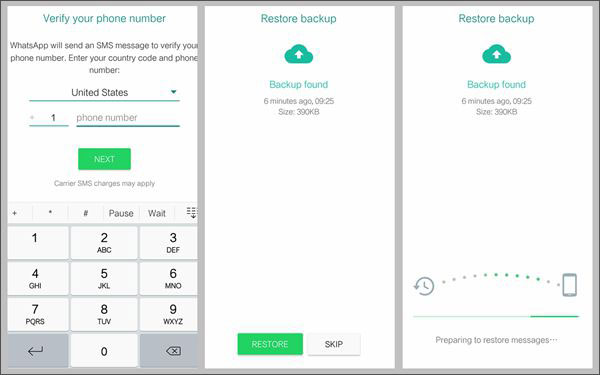
الطريقة 2: احصل على صوت مفقود من WhatsApp باستخدام نسخة احتياطية من iCloud على iPhone
Google Drive هو تخزين سحابي يستخدم بشكل كبير في النسخ الاحتياطي للبيانات. و هو أيضًا خيار التخزين الافتراضي والموثوق لحفظ ملفات WhatsApp لمستخدمي android. تأتي نسخة Google الاحتياطية بسعة تخزين كبيرة ويمكن أن تحتفظ على سجل محادثة كبير وملفات الميديا . إذا كنت تفضل نسخ بيانات WhatsApp احتياطيًا في Google Drive فضع في عين الاعتبار أن المحتوى لن يتم تشفيره كما في حفظ النسخ الاحتياطي في التخزين الداخلي . ولكن يوفر Google drive أفضل الحلول لمستخدمي WhatsApp الذين ربما فقدوا بيانات WhatsApp ، بما في ذلك الملفات الصوتية.
لا يقوم WhatsApp تلقائيًا بإنشاء نسخة احتياطية على Google drive حتى يبدأ المستخدم العملية ويقرر تكرار النسخ الاحتياطي في إعدادات WhatsApp. يكون النسخ الاحتياطي التلقائي فقط في حالة التخزين الداخلي. و يمكنك اتباع الخطوات التالية للتأكد من مزامنة WhatsApp مع حسابك في Google لحفظ ملفات النسخ الاحتياطي.
<ul "class="pl-0 font-size-normal mb-0 pb-lg-1">
- افتح لوحة إعدادات WhatsApp بالضغط على ايقونة النقاط الثلاث في الجزء العلوي من يمين الشاشة.
- اختر خيارات المحادثات و اذهب للنسخ الاحتياطي للمحادثات. اختر خيار "النسخ الاحتياطي إلى Google Drive" بحيث تنتقل نسخة من محادثاتك إلى حسابك بدلاً من التخزين الداخلي.
- يمكنك اختيار إضافة حساب Google من هذا الجزء وإدخال بيانات اعتماد تسجيل الدخول حتى تظهر هنا. إذا كانت قد سجلت الدخول في هاتفك بالفعل إلى حساب Google فاختره لانشاء نسخ احتياطي لسجلات المحادثة . إذا غيرت حساب Google فستفقد أي نسخ احتياطية محفوظة مسبقًا في هذا الحساب.
- سيُطلب منك أيضًا اختيار مدة تكرار النسخ الاحتياطي لخيار آخر عدا "أبدًا". ويمكن أن يكون اختيارك يوميًا أو أسبوعيًا أو شهريًا أو أي خيار تضبطه حسب أولوياتك.
عند إعداد حساب Google لنسخ WhatsApp الخاصة بك الاحتياطية سيقوم التطبيق بحفظ نسخة من سجلات المحادثة و الفيديوهات إذا اخترت إلحاقها في النسخة الاحتياطية. إذا فقدت بياناتك بأي حال من الأحوال فلن تواجهك مشاكل في استرجاعها عندما تريد. ففيما يلي خطوات لمساعدتك في استعادة بيانات WhatsApp بما فيها الملفات الصوتية المحذوفة.
- بافتراض أنك زامنت حساب Google Drive مع WhatsApp و ضبطت النسخ الاحتياطي المتكرر فيجب عليك إلغاء تثبيت تطبيق WhatsApp من هاتفك Android.
- أعد تنزيل التطبيق على هاتفك. زر متجر Google Play وابحث عن WhatsApp و حمّله للتنزيل .
- بعد اتمام التنزيل أكمل عملية الإعداد باتباع العملية الموجودة على الشاشة. ما عليك سوى الموافقة والمتابعة ثم إدخال رقم الهاتف المستخدم للحساب السابق.
- استخدم رمز التحقق المكون من 6 أرقام المرسل إلى الرقم الذي تم إدخاله لتأكد من حسابك. سيكتشف WhatsApp تلقائيًا ملف WhatsApp للنسخ الاحتياطي من Google drive عند الانتهاء من كل إجراءات الإعداد. سيظهر إشعار يطلب منك استعادة النسخة الاحتياطية.
- اضغط على زر الاستعادة للحصول على سجلات المحادثة بما في ذلك جميع الملفات الصوتية. سيبدأ WhatsApp في استعادة النسخة WhatsApp الاحتياطية من Google drive. انتظر بضع ثوان حتى تكتمل العملية بنجاح.

الطريقة 3: احصل على صوت الضائع من WhatsApp باستخدام نسخة احتياطية من iCloud على iPhone
يمكن للذين يستخدمون WhatsApp على iPhone أيضًا استعادة الملفات الصوتية من نسخة iCloud الاحتياطية عند فقد بياناتهم. في هذه الحالة يعد Dr. Fone الأداة الأنسب للحصول على الأصوات في WhatsApp من iCloud لأنه يتيح للمستخدمين الاستعادة من النسخة الاحتياطية باختيار ما يريدونه. ستساعدك الخطوات التالية على استعادة الملفات الصوتية المحذوفة في WhatsApp من نسخة iCloud الاحتياطية.
شغل برنامج Dr.Fone على حاسوبك و اختر استعادة البيانات من الخيارات المتاحة.

اختر خيار "الاسترداد من بيانات iOS" ثم اذهب إلى تبويب "الاسترداد من ملف النسخ الاحتياطي في iCloud ".
استخدم هوية iCloud الخاص بك لتسجيل الدخول للوصول إلى ملفات النسخ الاحتياطي. و اختر ملفات WhatsApp الصوتية المحذوفة من هذا الجزء. يمكنك تحميل الملفات المحددة مباشرة على هاتفك أو حاسوبك.

يمكنك اختيار ملفات WhatsApp من النافذة الظاهرة لجعل العملية اسرع. و بهذه الطريقة سوف تقلل الوقت المستغرق لفحص كل الملحقات.
عاين الملفات الصوتية التي تحتاجها عند اكتمال المسح ثم اضغط على "استرداد" لحفظها مباشرة على جهاز iPhone أو الحاسوب .
الطريقة 4: استرداد الصوت المحذوف من WhatsApp باستخدام نسخة iTunes الاحتياطية على iPhone
لاستعادة الملفات الصوتية WhatsApp من نسخة iTunes الاحتياطية ، تحتاج إلى Dr.Fone - برنامج استعادة البيانات لإنجاز المهمة. الخطوات التالية ستنجز العملية بسرعة.
حمّل و نزل برنامج Dr.Fone على حاسوبك. و اضغط على خاصية استعادة البيانات للمتابعة.
اختر خيار استرداد بيانات iOS و اذهب إلى قسم "الاسترداد من نسخة iTunes الاحتياطية".
سيعرض البرنامج كل ملفات النسخ الاحتياطي في iTunes. اختر ملفات WhatsApp الصوتية التي تريد استعادتها و اضغط على"بدء المسح".
عند اكتمال عملية المسح اختر الملفات التي تحتاجها و اضغط على زر الاسترداد لاستعادةها إلى حاسوبك. يمكنك أيضًا اختيار استعادة صوت WhatsApp مباشرة إلى iPhone.
الخلاصة
سواء كنت تستخدم WhatsApp على Android أو iPhone ، يمكنك دائمًا استعادة الملفات الصوتية المحذوفة إذا ضبطت إعدادات WhatsApp للنسخ الاحتياطي تلقائيًا. تختلف الخطوات المتبعة في استعادة هذه الملفات اعتمادًا على موقع نسخة WhatsApp الاحتياطية. ومع ذلك فإن اتباع الخطوات الموضحة في هذه المقالة سيؤدي ببساطة إلى إنجاز الأمور بسهولة. تأكد من استخدام الطريقة الصحيحة ولا تقلل من أهمية النسخ الاحتياطي لبياناتك WhatsApp مسبقًا حتى لا ينتهي بك الأمر بفقدان ملفات WhatsApp الصوتية مهمة للابد.
اتجاهات جديدة
جميع الفئات


MobileTrans - WhatsApp Transfer


Sulaiman Aziz
معكم Sulaiman Aziz مسؤول تسويق المحتوى العربي لموقع MobileTrans. وهو برنامج رائع لنقل البيانات بين الأجهزة المختلفة. فنحن لدينا فريق بحث وتطوير يضم أكثر من ألف شخص. مما يجعلنا نضمن تزويدكم بأفضل الخدمات والبرامج.